De 134 beste HomePod-vaardigheden om te weten
De Apple HomePod is een slimme luidspreker die taken kan uitvoeren zoals uw slimme huis bedienen, u nieuws- en sportuitslagen geven en woorden in andere talen vertalen. Om van deze slimmigheden te profiteren, moet je de juiste commando's kennen.
Dit artikel somt 134 van de meest voorkomende en meest bruikbare HomePod-vaardigheden op (de specifieke functies of taken die door een slimme luidspreker worden ondersteund). Start elke hier vermelde opdracht door te zeggen: "Hey Siri." Woorden die hieronder tussen haakjes staan - [zoals deze] - zijn variabelen die u kunt aanpassen aan uw behoeften.
HomePod werkt maar met één gebruikersaccount: het account dat bij de iPhone hoort waarmee het apparaat is ingesteld. Dus als je Siri vraagt om een notitie of herinnering te maken, verschijnt deze alleen op dat iPhone/iCloud-account. U kunt deze instelling niet wijzigen zonder HomePod in te stellen met een nieuwe iPhone.
01
van 10
HomePod Muziek Vaardigheden
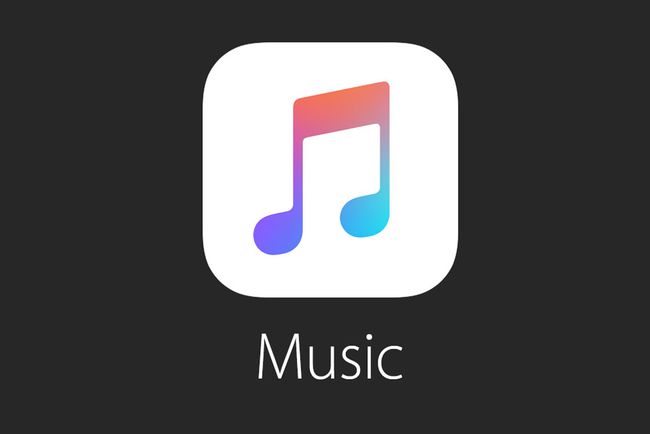
Apple inc.
Naast het afspelen van muziek kan de HomePod afspeellijsten bedienen en nummers uit de uitgebreide digitale catalogus van Apple halen. Je kunt nummers uit je bibliotheek afspelen of nieuwe deuntjes ontdekken met deze spraakopdrachten met je slimme luidspreker. Als je een nieuw nummer hoort dat je niet herkent, kan Siri het voor je identificeren en aan je verzameling toevoegen zonder dat je je iPhone hoeft aan te raken.
Deze commando's controleren: Apple Music enkel en alleen. Om streaming muziekdiensten zoals Spotify te gebruiken, gebruik AirPlay.
- "Speel [naam van nummer] af" of "Speel [naam van nummer] af van [naam artiest]."
- "Speel [albumnaam] af" of "Speel [albumnaam] af met [naam artiest]."
- "Speel [albumnaam] geschud af."
- "Speel het nieuwste album van [naam artiest] af."
- "Speel muziek af van [naam artiest]."
- "Speel de top 10 [genrenaam]-nummers af."
- "Speel nummers uit het [decennium]."
- "Speel hitnummers uit het [decennium]."
- "Speel nummer 1 van [datum] af."
- "Speel de soundtrack van [filmnaam] af."
- "Speel de afspeellijst [naam afspeellijst] af."
- "Voeg dit nummer toe aan de afspeellijst [naam afspeellijst]."
- "Shuffle mijn [afspeellijstnaam] afspeellijst."
- "Speel een liveversie van dit nummer af."
- "Wie zingt dit?"
- "Wie was de [drummer/gitarist/etc.] op dit nummer?"
- "Hoe heet dit liedje?"
- "Voeg dit nummer toe aan mijn bibliotheek"
- "Ik hou van dit lied."
- "Speel meer van dit soort nummers af."
- "Speel [dit nummer/de naam van het nummer] nooit meer af."
- "Speel daarna [naam van het nummer] af."
- "In welk jaar is dit nummer uitgekomen?"
- "Vertel me meer over deze artiest."
- "Wanneer is dit opgenomen?"
- "Zet het volume hoger/lager."
- "Verhoog/verlaag het volume tot [1-100]."
- "Sla dit nummer over."
- "Speel het volgende nummer af."
- "Speel het vorige nummer af."
- "Speel een [stemming/activiteit]-nummer af."
02
van 10
HomePod Podcast Vaardigheden

Jonathan Knowles / De beeldbank / Getty Images
De HomePod is niet beperkt tot muziek. Als je een achterstand met podcasts hebt om naar te luisteren, kan het je ook helpen die te beheersen. Gebruik deze vaardigheden om specifieke afleveringen op te roepen, nieuwe shows te vinden om te binge en het afspelen te regelen, allemaal met je stem.
Deze opdrachten besturen alleen de Apple Podcasts-app. Als je de voorkeur geeft aan een andere podcast-app, moet je AirPlay gebruiken.
- "Speel [podcastnaam] af."
- "Speel de [nummer] aflevering van [naam podcast] af."
- "Speel de nieuwste aflevering van [naam podcast] af."
- "Speel mijn nieuwste podcasts af."
- "Welke podcast is dit?"
- "Abonneer je op [naam podcast]."
- "Pauze/Speel."
- "Spring [tijd terug]."
- "Sla [tijdsduur] over."
- "Speel het [snelheid; twee keer zo snel, enz.]."
- "Zet het volume hoger/lager."
- "Verhoog/verlaag het volume tot [1-100]."
03
van 10
HomePod Radio Vaardigheden

Er zijn meer manieren om naar muziek te luisteren op het platform van Apple dan alleen naar artiesten en albums te zoeken. Beats 1 is een streaming-radiosysteem waarmee je naar liveprogramma's kunt luisteren met samengestelde afspeellijsten van verschillende hosts. Als je geen zin hebt in muziek, heb je ook toegang tot andere stations die nieuws, sport, lokale en openbare radio bieden.
Gebruik deze opdrachten om Beats 1 te omzeilen met je stem en een HomePod-speaker.
- "Toneelstuk verslaat 1."
- "Speel NPR-radio af."
- "Maak een radiostation op basis van [naam artiest]."
- "Speel [genrenaam] radio af."
- "Speel muziek af die ik leuk vind."
- "Zet het volume hoger/lager."
- "Verhoog/verlaag het volume tot [1-100]."
04
van 10
HomePod-berichtvaardigheden

Apple inc.
Omdat uw HomePod Siri gebruikt, kan hij alles doen wat u kunt doen met de digitale assistent op uw andere Apple-apparaten. Deze functionaliteit omvat het verzenden, ontvangen en beluisteren van teksten die u ontvangt via de Berichten-app. Als je iPhone niet handig is, kan je HomePod je meest recente berichten teruglezen en met deze commando's antwoorden opstellen en verzenden.
- "Stuur een bericht naar [naam contactpersoon] [inhoud bericht]."
- "Stuur een bericht naar [meerdere namen van contactpersonen voor groepsbericht] [inhoud bericht]."
- "Heb ik nieuwe berichten?"
- "Lees mijn nieuwe berichten."
- "Lees mijn berichten van [naam contactpersoon]."
- "[Naam chat-app] bericht [naam contactpersoon] [inhoud bericht]."
Ondersteunde chat-apps zijn Skype, Viber, WeChat, WhatsApp. De app moet op je iPhone zijn geïnstalleerd.
05
van 10
HomePod Smart Home-vaardigheden

Apple inc.
Je HomePod kan ook de slimme apparaten aansturen die je hebt ingesteld om je huis te automatiseren. Het kan alle spraakopdrachten gebruiken die u Siri zou geven om lichten aan te doen, het klimaat te regelen en statusupdates voor uw gadgets te ontvangen.
Deze opdrachten werken alleen met Apple HomeKit-compatibele smarthome-apparaten.
- "Schakel de [apparaatnaam; lichten/ventilator/enz.]."
- "Schakel de [apparaatnaam] uit."
- "Zet [apparaatnaam] in [kamer] aan/uit."
- "Stel de temperatuur in op [temperatuur]."
- "Stel de temperatuur in [naam kamer] in op [temperatuur]."
- "Stel de verlichting in op [gewenste helderheid]."
- "Stel de verlichting in [kamer] in op [gewenste helderheid]."
- "Maak de lichten [kleur] in [kamer]."
- "Ik ben [HomeKit-scènenaam; thuis, vertrek, enz.]."
- "Stel mijn [scènenaam] scène in."
- "Gaan de lichten in [kamer] aan?"
- 'Is de garagedeur open?'
- "Wat is de temperatuur in [kamer]"?
Als je een slimme thuishub hebt ingesteld en apparaten op die locatie op afstand wilt bedienen, gebruik dan alle bovenstaande opdrachten en geef de locatie op. Bijvoorbeeld:
- "Schakel de [apparaatnaam] in het [locatie]-huis uit."
- "Stel de temperatuur in [locatie] in op [temperatuur]."
06
van 10
HomePod-herinneringsvaardigheden
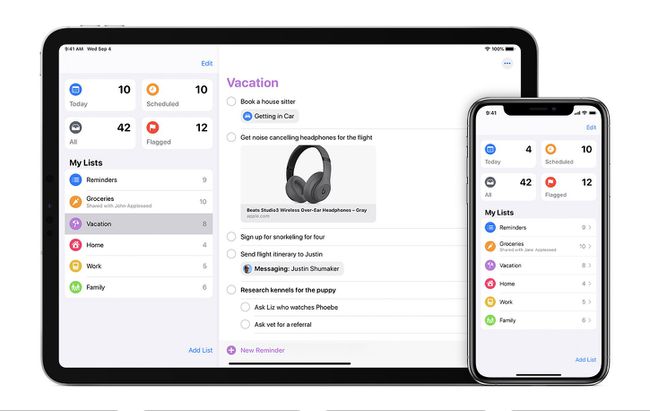
Apple inc.
Net als op de iPhone en iPad, kun je de HomePod gebruiken om waarschuwingen in te stellen voor afspraken en andere dingen die je later misschien moet onthouden. Geef Siri een evenement, tijd en zelfs een plaats, en de HomePod voegt een notitie toe aan je telefoon.
- "Herinner me aan [taak]."
- "Voeg [item] toe aan mijn [lijstnaam]."
- "Herinner me aan [item] wanneer ik [locatie-informatie; verlaat het huis, ga naar huis, enz.]."
- "Markeer [taak] als voltooid."
- "Heb ik herinneringen?"
- "Annuleer mijn [taak] herinnering."
07
van 10
HomePod Alarm/Timer/Klok Vaardigheden

Viktor Hanacek / picjumbo
U kunt uw HomePod samen met Siri gebruiken om de Klok-app van uw iPhone met uw stem te bedienen. Gebruik deze opdrachten om verschillende op tijd gebaseerde taken uit te voeren. Sommigen van hen omvatten het vragen om de tijd over de hele wereld, het instellen van timers wanneer u aan het koken bent en het maken van alarmen om u eraan te herinneren dat u zich moet voorbereiden op plannen. Je kunt de Home-app gebruiken om meerdere timers op je HomePod te beheren.
- "Stel een timer in voor [tijdsduur]."
- "Beëindig de timer."
- "Pauzeer de timer."
- "Verander de timer in [time]."
- "Hoeveel tijd staat er nog op de timer?"
- "Hoe laat is het [plaats]?"
- "Wanneer is de zomertijd?"
- "Maak me wakker om [tijd]."
- "Verander mijn [tijd] alarm in [nieuwe tijd]."
- "Snooze."
- "Stop/zet het alarm uit."
- "Stel een alarm in voor [tijd]."
- "Stel een alarm in voor [tijd] op [dag]."
- "Stel elke [dag/dagen] een alarm in voor [tijd]."
- "Stel een alarm in voor [tijd/dag] met de naam [naam]."
- "Welke wekkers heb ik?"
08
van 10
HomePod Sport Vaardigheden

Bernhard Lang / Getty Images
Zelfs als je niet naar sportnieuws of games op Beats1 luistert, kan je HomePod je op de hoogte houden van sportnieuws. Siri kan scores ophalen, schema's ophalen en de informatie verstrekken die u moet weten over uw favoriete teams.
- "Heeft [teamnaam] gisteravond gewonnen?"
- "Wat was de stand van de laatste wedstrijd van [teamnaam]?"
- "Wanneer speelt [teamnaam] de volgende keer?"
- "Welke teams spelen in [sportevenement]?"
- "Welke [sport/league]-wedstrijden vinden er vandaag plaats?"
- "Hoeveel [punten/touchdowns/homeruns/andere statistieken] had [spelersnaam] gisteren?"
09
van 10
HomePod Weer Vaardigheden

Len DeLessio / Getty Images
Gebruik deze HomePod-vaardigheden om je voor te bereiden op je dag. Siri kan zowel de huidige weersomstandigheden als de voorspelling leveren. Als je een reis plant, kan de HomePod je ook vertellen wat je op je bestemming kunt verwachten.
- "Wat is de temperatuur buiten?"
- "Wat is de voorspelling van vandaag?"
- "Heb ik vandaag een paraplu nodig?"
- "Wat is de weersvoorspelling voor morgen?"
- "Wat voor weer is het in [naam van de locatie]?"
- Wanneer komt de zon op in [naam locatie]?"
10
van 10
Diversen HomePod Informatie Vaardigheden

Apple inc.
De HomePod kan honderden andere taken uitvoeren, net zoals Siri dat kan. Wilt u weten hoeveel inches er in 100 centimeters zijn? Wilt u een verkeersmelding? Bent u op zoek naar een restaurant of filmtijd? Vraag het je HomePod en Siri vertelt het je. Hier zijn enkele van de andere vaardigheden waartoe je toegang hebt via je slimme luidspreker.
Notes (gebruikt standaard de Notes-app van Apple)
- "Maak een nieuwe notitie."
- "Maak een nieuwe notitie met de naam [titel]."
- "Voeg [content] toe aan mijn [note title] notitie."
- "Maak een nieuwe [note app name]-notitie met de naam [title]."
- Voeg [content] toe aan mijn [note app name] [title]."
Ondersteund notitie-apps omvatten Evernote, OmniFocus, Picniic, Remember The Milk, Streaks en Things. De app moet op je iPhone zijn geïnstalleerd.
Koken
- "Hoeveel [eenheid] zitten er in een [eenheid]?"
- Bijvoorbeeld: "Hoeveel theelepels in een eetlepel?"
- "Hoeveel calorieën zitten er in [hoeveelheid] van [voedsel]?"
Verkeer
- 'Hoe is het verkeer op weg naar het werk?'
- "Hoe lang duurt het om naar [locatie] te rijden?"
Nieuws
- "Wat is het laatste nieuws?"
- "Wat is het laatste sportnieuws?"
- Kies de nieuwsbron van uw voorkeur door HomePod te vragen "de nieuwsbron te wijzigen in [naam]". NPR Nieuws is de standaard, maar andere opties zijn onder meer CNN, Fox en de Washington Post (in Engeland zijn de opties Sky News en LBC. In Australië zijn de opties ABC, SBS en Seven Network).
Aandelen
- "Hoe gaat het met de beurs?"
- "Hoe gaat het met de [beursnaam] vandaag?"
- "Wat is de aandelenkoers van [bedrijfsnaam/aandelensymbool]?"
- "Wat is de marktkapitalisatie van [naam bedrijf]?"
- "Vergelijk [bedrijfsnaam/aandelensymbool] en [beursnaam]"
Vertaling
HomePod kan zinnen uit het Engels vertalen naar het Frans, Duits, Italiaans, Mandarijn en Spaans. Zeg gewoon:
- "Hoe zeg je [woord/zin] in [taal]?"
- "Vertaal [woord/zin] in [taal]"
Plaatsen
- "Waar kan ik [type keuken] eten krijgen?"
- "Hoe laat gaat [winkel/restaurant/etc.] open/dicht?"
- "Waar is het dichtstbijzijnde [tankstation/koffiebar/bedrijfstype]?"
Feiten
- "Wat is de [procent] fooi van [bedrag in dollars]?"
- "Welke film heeft [prijs] gewonnen in [jaar]?"
- "Wie was de [nummer] president van de VS?"
- "Wat betekent [woord]?"
- "Wat is [valuta][bedrag] in [valuta]?"
